cad直线变虚线不显示是为什么(CAD常见问题及答疑)
设计师在使用CAD绘图时,常常遇到这样一种情况:明明是将线型设置成了虚线,可是看上去却还是实线。小编认为,这种现象还是很普遍的,其原因和解决方法也很简单。今天就来给大家讲解这个问题。
简单来说,虚线显示为实线有两种可能:一是线太短:长度小于一个线型单元。二是线太长,当线正常显示到视图中时,一个线型单元在视图中太小,导致空格的尺寸小于一个像素,直接被忽略。举个例子,我们使用线型文件中的CENTER线型,如果线的长度小于50就会显示为实线,如下图所示。
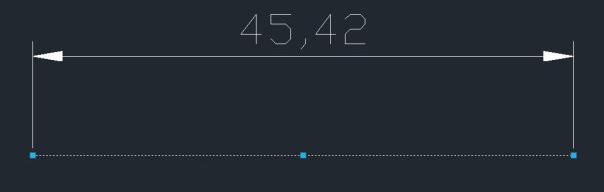
图1
而使用同样的CENTER线型,线的长度是9000甚至更大,且可完全显示在视图中时,同样会显示为实线,如下图所示。
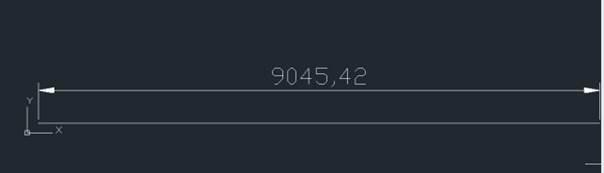
图2
这种状况下,如果设计师将局部放大,就会看到是虚线,如下图所示。

图3
相信大家都知道,绘图中的图形实际长度不能轻易改变,线型的定义也不能随意修改。那么要让图形正常显示为虚线,该怎么办呢?方法很简单——启动中望CAD软件,更改线型比例。所谓线型比例,是指在图中将单元长度放大或缩小一定的倍数,设计师可以修改整张图使用的线型全局比例,也可以单独修改某个图形的线型比例,这取决于实际的需求。
一.修改全局比例
所谓全局比例,就是应用到图中所有对象的比例。设置方法有两种,一种是直接输入命令LTSCALE,一种是在线型管理器中直接输入全局比例,如下图所示。

图4
二.修改对象的线型比例
由于线型定义的单元长度并不完全统一,有时不是所有线型都可以使用相同的比例,因此有时需要单独修改图形的线型比例。通常来说,对象实际的线型比例等于全局比例乘上对象自身的线型比例,比如全局比例设置100,对象自己的线型比例设置2,那么对象的线型单元长度就会被放大200倍。
在中望CAD中望,修改对象线型比例的方法也有两种,一种是在绘制图形前在线型管理器里设置:"当前对象缩放比例",如下图所示。
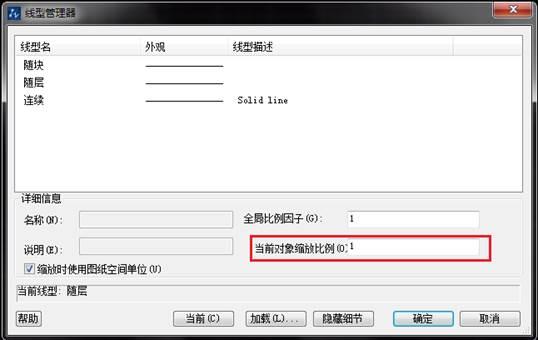
图5
还有一种是在图形创建后,在特性面板(CTRL 1)中修改,如下图所示。
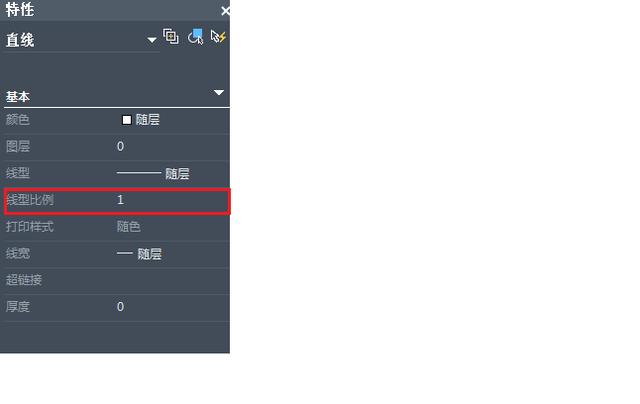
图6
以上就是小编整理总结出来的虚线显示为实线的原因以及对应的解决方法,希望对大家的绘图设计有所帮助。如果你有更好的方法,也欢迎留言与小编分享。
,
免责声明:本文仅代表文章作者的个人观点,与本站无关。其原创性、真实性以及文中陈述文字和内容未经本站证实,对本文以及其中全部或者部分内容文字的真实性、完整性和原创性本站不作任何保证或承诺,请读者仅作参考,并自行核实相关内容。文章投诉邮箱:anhduc.ph@yahoo.com






